CAD绘制小花池
返回CAD绘制小花池
CAD是国际上非常流行的图纸设计软件,软件附带了许多了不起的功能,可以更加方便我们进行绘图。下面小编为大家带来的是CAD中绘制小花池的步骤,有需要的朋友可以参考一下。
1.首先我们将中望CAD软件打开。
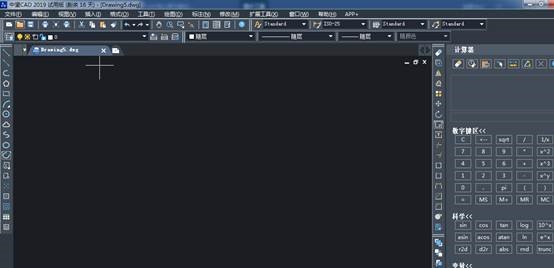
2.点击左侧工具栏中的【直线】命令。
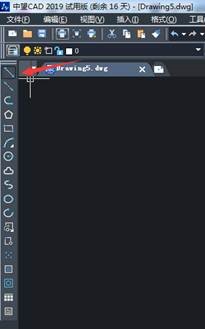
3.绘制一条直线,然后使用【CO】命令复制该直线在其下边,如下所示。
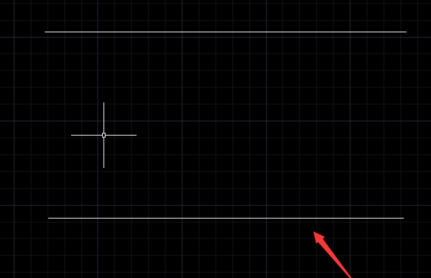
4.继续使用直线命令,绘制出如下所示的图形。
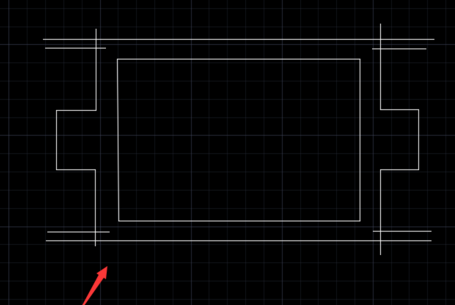
5.点击右侧工具栏中的修剪命令。

6.选中图形,将多余的线段删去。
7. 然后在左侧工具栏中找到圆弧工具,使用圆弧工具在花池的两侧分别画出圆弧,使用【MI】镜像工具对其进行对称操作,如图所示。
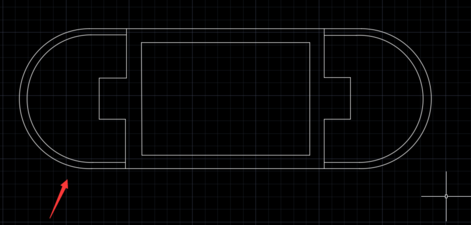
8.在上工具栏选中标注,对直线部分进行标注,然后再在标注菜单里找到半径标注,使用半径标注对圆弧进行标注,然后就得到了我们需要的图形了!
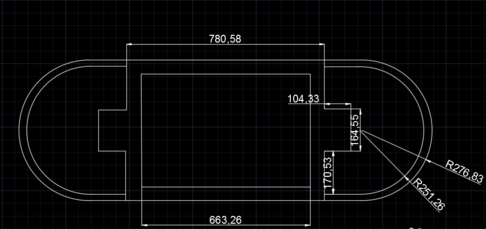
以上就是CAD中绘制一个小花池的操作,各位都了解了吗?感谢大家的支持!
推荐阅读:CAD
推荐阅读:CAD的使用常识(一)



























